Cách tính tổng cột trong Excel bằng tiêu đề
Nếu bạn muốn lấy tổng của một cột chỉ bằng cách sử dụng tên cột, bạn có thể thực hiện việc này theo 3 cách dễ dàng trong Excel. Hãy cùng khám phá những cách này.
Không giống như các bài báo khác, chúng ta hãy xem kịch bản trước.
Ở đây tôi có một bảng doanh số được thực hiện bởi các nhân viên bán hàng khác nhau trong các tháng khác nhau.
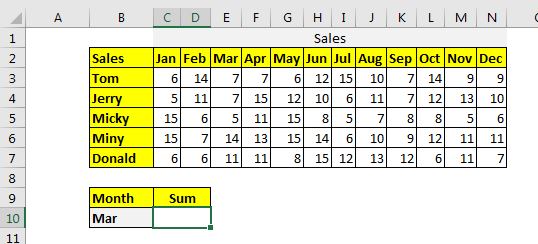
Bây giờ, nhiệm vụ là lấy tổng doanh số của tháng nhất định trong Ô C10. Nếu chúng ta thay đổi tháng trong B10, tổng sẽ thay đổi và trả về tổng của tháng đó, mà không thay đổi bất kỳ điều gì trong công thức.
Phương pháp 1: Tính tổng toàn bộ cột trong bảng bằng cách sử dụng hàm SUMPRODUCT. Cú pháp của phương thức SUMPRODUCT đối với cột đối sánh tổng là:
Cột: * Đây là phạm vi 2 chiều của các cột mà bạn muốn tính tổng. Nó không được chứa tiêu đề. Trong bảng trên, nó là C3: N7.
Tiêu đề: Là phạm vi tiêu đề của các cột * mà bạn muốn tính tổng.
Trong dữ liệu trên, nó là C2: N2.
Tiêu đề: Đây là tiêu đề mà bạn muốn đối sánh. Trong ví dụ trên, nó nằm trong B10.
Nếu không có thêm sự chậm trễ, hãy sử dụng công thức.
và điều này sẽ trở lại:
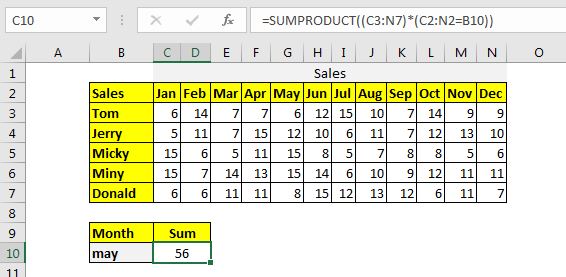
Nó hoạt động như thế nào?
Nó đơn giản. Trong công thức, câu lệnhC2: N2 = B10 trả về một mảng chứa tất cả các giá trị FALSE ngoại trừ một giá trị khớp với B10. Bây giờ công thức là
Bây giờ C3: N7 được nhân với mỗi giá trị của mảng này. Mọi cột đều trở thành 0 ngoại trừ cột được nhân với TRUE. Bây giờ công thức trở thành:
Bây giờ mảng này được tổng hợp, và chúng tôi nhận được tổng của cột khớp với cột trong ô B10.
Phương pháp 2: Tính tổng toàn bộ cột trong bảng bằng cách sử dụng hàm INDEX-MATCH. Cú pháp của phương thức tính tổng tiêu đề cột phù hợp trong excel là:
Tất cả các biến trong phương pháp này giống như phương pháp SUMPRODUCT.
Hãy chỉ thực hiện nó để giải quyết vấn đề. Viết công thức này trong C10.
Điều này trả về:
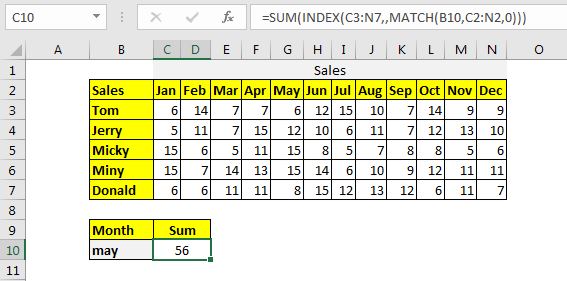
Nó hoạt động như thế nào?
Vì chúng ta có tháng 5 trong B1o, chúng ta nhận được 5. Bây giờ công thức trở thành
Và cuối cùng, chúng tôi nhận được tổng các giá trị này.
Phương pháp 3: Tổng toàn bộ cột trong bảng sử dụng phạm vi được đặt tên và hàm INDIRECT Mọi thứ trở nên đơn giản nếu bạn đặt tên cho phạm vi của mình dưới dạng tiêu đề cột. Trong phương pháp này, trước tiên chúng ta cần đặt tên các cột như tên tiêu đề của chúng.
Chọn bảng bao gồm các tiêu đề và nhấn CTRL + SHIFT + F3. Nó sẽ mở một hộp thoại để tạo tên từ các phạm vi. Kiểm tra hàng trên cùng và nhấn nút OK.
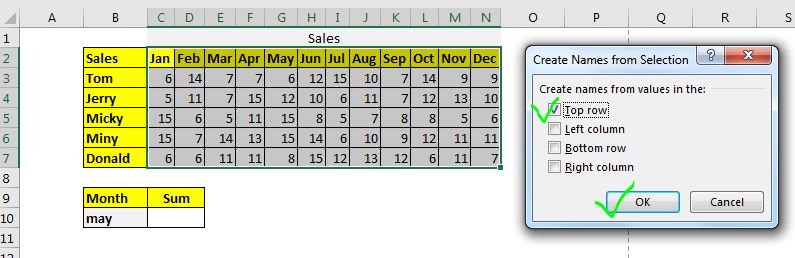
Nó sẽ đặt tên cho tất cả các cột dữ liệu làm tiêu đề của chúng.
Bây giờ công thức chung để tính tổng cột phù hợp sẽ là:
Heading: Là tên của cột mà bạn muốn tính tổng. Trong ví dụ này, nó là B10 chứa có thể kể từ bây giờ.
Để triển khai công thức chung này, hãy viết công thức này trong ô C10.
Điều này trả về tổng của tháng 5:
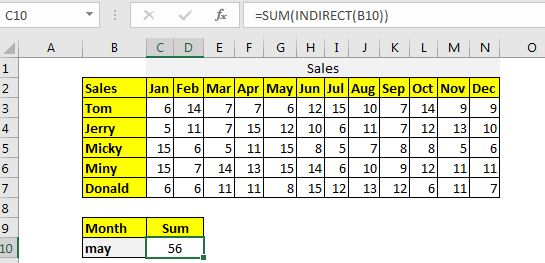
Một phương pháp khác tương tự như thế này. Trong phương pháp này, chúng tôi sử dụng bảng excel và đó là cách đặt tên có cấu trúc. Giả sử bạn đã đặt tên bảng trên là table1. Sau đó, công thức này sẽ hoạt động tương tự như công thức trên.
Nó hoạt động như thế nào?
Trong công thức này, hàm INDIRECT lấy tham chiếu của tên và chuyển nó thành tham chiếu tên thực. Thủ tục trở đi là đơn giản. Hàm SUM tính tổng phạm vi được đặt tên.
Vì vậy, các bạn, đây là cách bạn có thể tính tổng cột phù hợp trong excel. Tôi hy vọng nó là hữu ích và giải thích cho bạn. Nếu bạn có bất kỳ nghi ngờ nào về bài viết này hoặc bất kỳ chủ đề nào khác liên quan đến excel / VBA, hãy hỏi trong phần nhận xét bên dưới.
Bài viết liên quan:
Bài viết phổ biến:
Chức năng Countif là cần thiết để chuẩn bị bảng điều khiển của bạn.